Literaturquellen sammeln und verwalten
Zum Sammeln und Verwalten der Literaturquellen für deine Arbeit mit Seminararbeit.app verwendest du Zotero. Das ist eine kostenlose, bewährte und weltweit genutzte Anwendung mit einer praktischen Browser-Integration.
In Zotero kannst du deine Quellen erfassen, in Ordnern organisieren und anschließend für die Nutzung mit Seminararbeit.app exportieren.
Installation
1. Zotero
Installiere als erstes Zotero. Die passende Version für deinen Computer findest du unter https://www.zotero.org/.
Danach starte Zotero und installiere die Browser-Integration. Das geht direkt aus der Anwendung heraus.
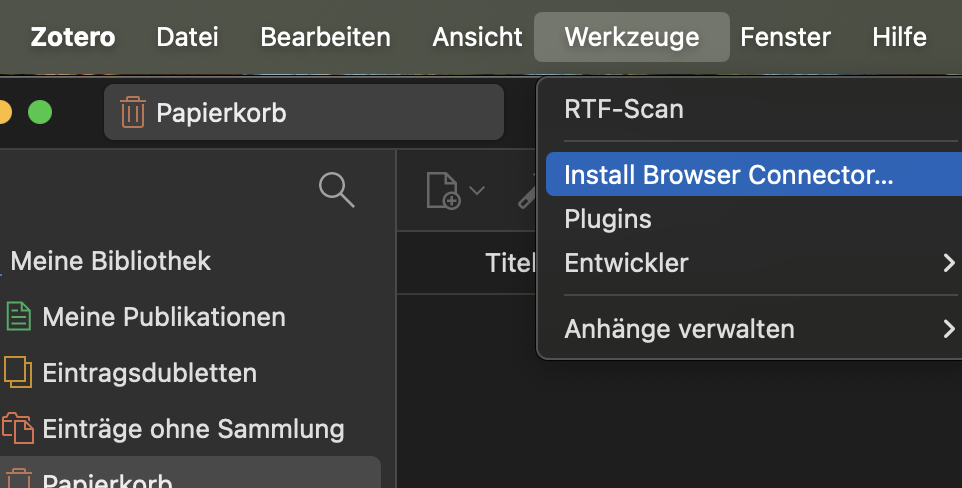
Gehe auf Werkzeuge - Install Browser Connector. Es öffnet sich dein Standardbrowser mit der Option zum installieren.
Sobald die Erweiterung installiert ist, findest du sie zum Beispiel bei Microsoft Edge unter den Erweiterungen.
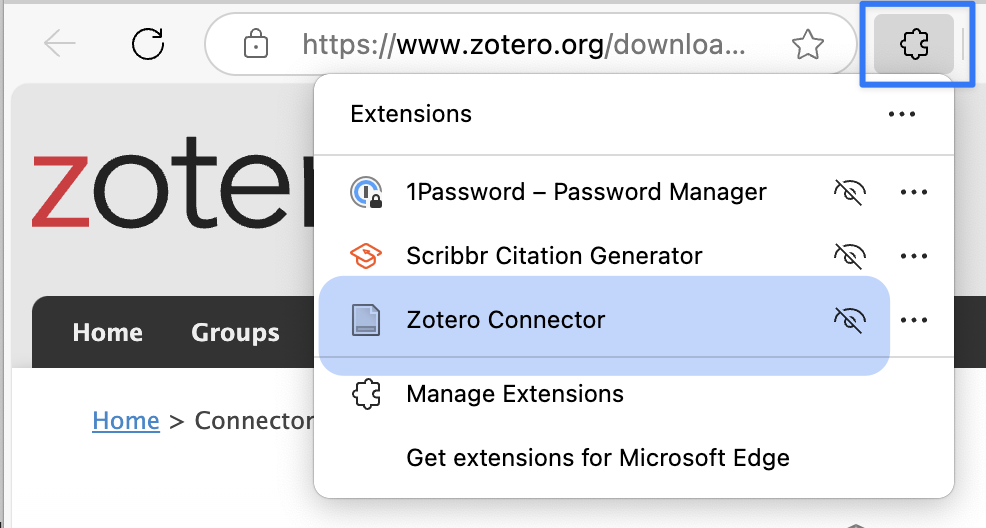
2. Plugin Better BibTeX
Zusätzlich zu Zotero gibt es ein Plugin, mit dem man das Format des Schlüssels, über den die Quelle referenziert, bzw. in Seminararbeit.app importiert wird, einfach festlegen kann.
Das Plugin heisst Better BibTeX for Zotero und kann hier runtergeladen werden. Gehe auf den Link 'latest-release' und lade die Datei mit der Erweiterung xpi herunter und installiere es dann in Zotero.
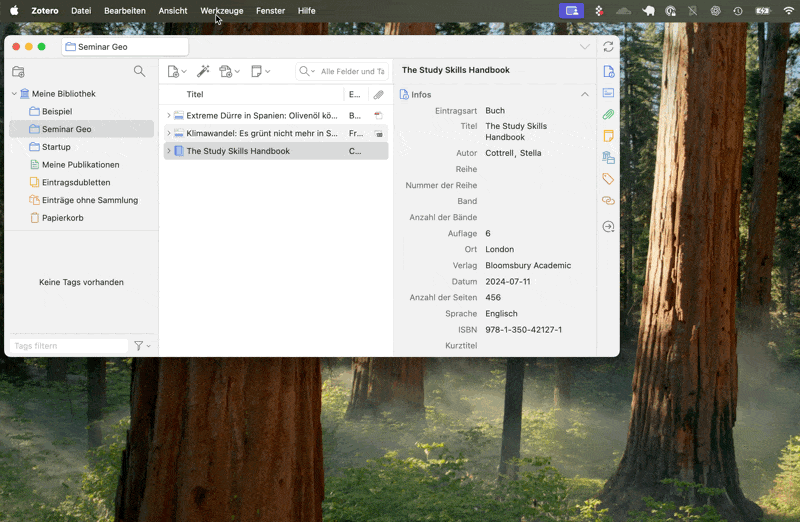
Online Quelle erfassen
Als erstes lege eine neue Sammlung in Zotero an. Dazu einfach auf das Icon mit dem Ordner klicken und den Namen für die Sammlung eingeben.
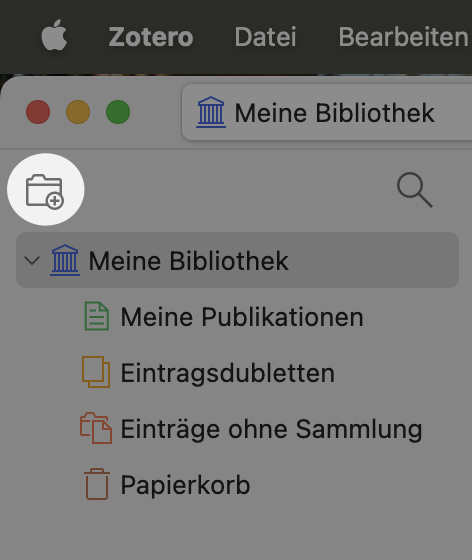
Ich habe zum Beispiel Seminararbeit Geo genommen.
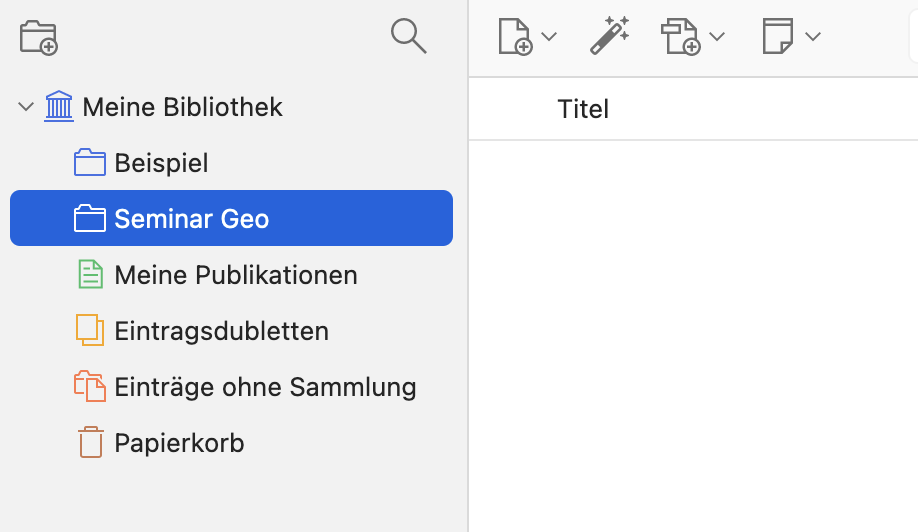
So, jetzt kann's losgehen. Wähle in deinem Browser die URL aus, die du referenzieren möchtest.
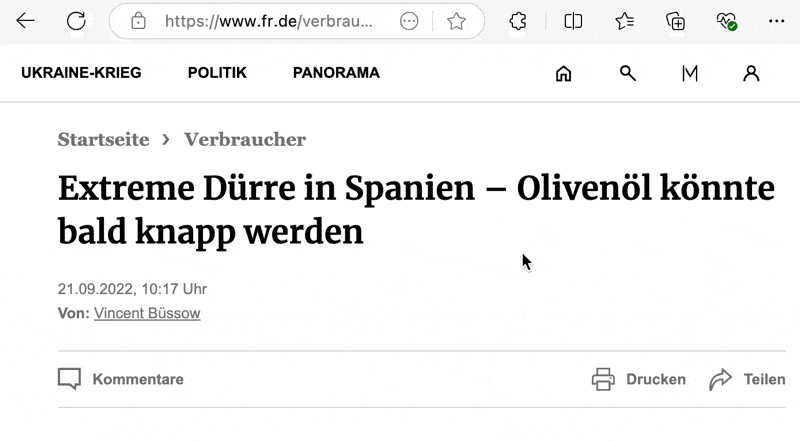
Klicke auf Erweiterungen, wähle Zotero Connector aus und Save to Zotero (Embedded Metadata). Beim ersten Mal musst du möglicherweise noch die Neue Sammlung auswählen, die du angelegt hast.
Damit ist die Online-Quelle schon angelegt. Wechsel zu Zotero und prüfe, ob alles passt.
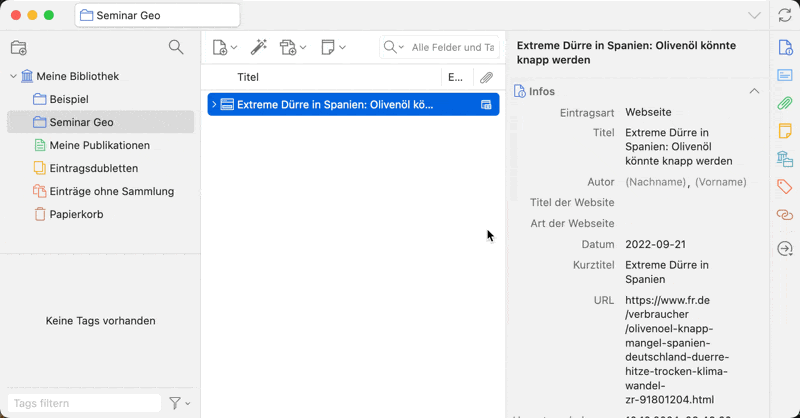
Zotero hat automatisch die Quelle angelegt und sogar eine Zusammenfassung und eine Kopie des Artikels abgespeichert. Das klappt nach meiner Erfahrung nicht immer, abhängig von den Einstellungen der Website, ist aber sehr nützlich. In meinem Beispiel hat Zotero den Autor nicht ausgelesen, den kann man aber einfach nacherfassen.
Zusätzlich kannst du noch versuchen, ein ordentliches PDF von dem Artikel zu erstellen. Teilweise bieten die Websites, wenn du auf Drucken gehst, eine werbefreie Version des Artikels an. Die Version einfach als PDF speichern und in Zotero als Anhang bei der Quelle ergänzen.
Schlüssel verwalten mit Better BibTeX
Mit Better BibTeX kann das Format des Schlüssels, über den die Quelle referenziert, bzw. in Seminararbeit.app importiert wird, einfacher als mit Zotero alleine festgelegt werden.
Dazu kannst du in Zotero - Einstellungen das Standard-Format für den Schlüssel bei neuen Einträgen festlegen.
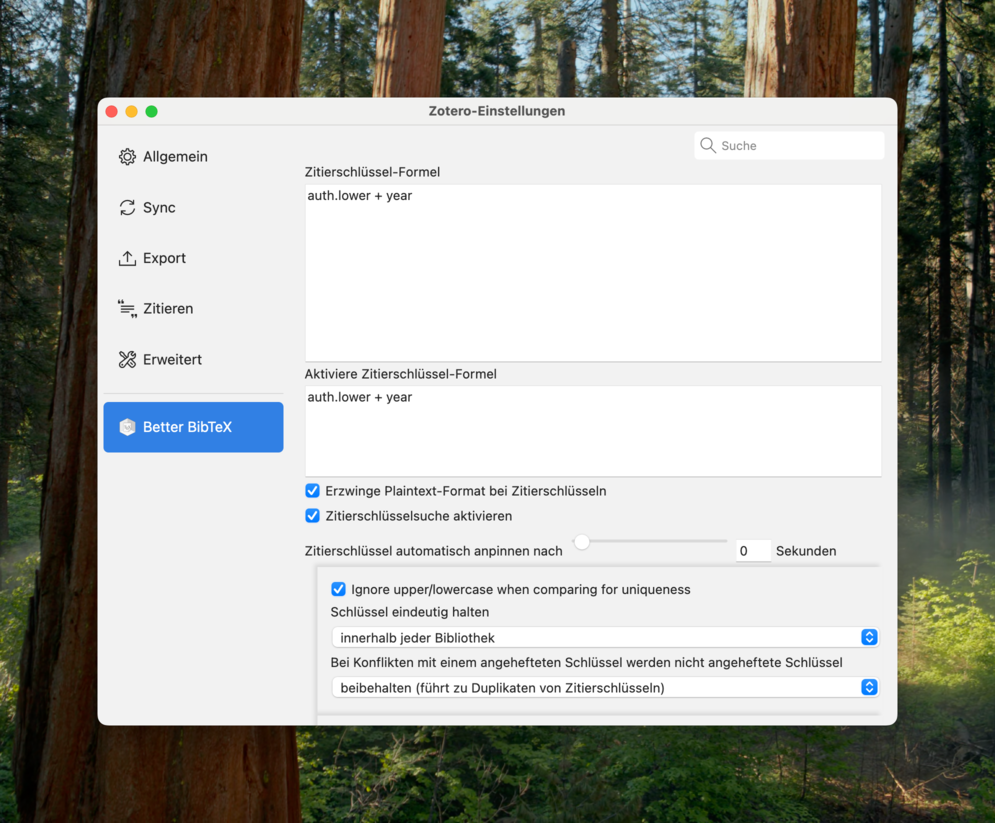
Für bereits bestehende Quellen, bzw. wenn es zu Überschneidungen beim Schlüssel kommt, kannst du den Schlüssel individuell ändern.
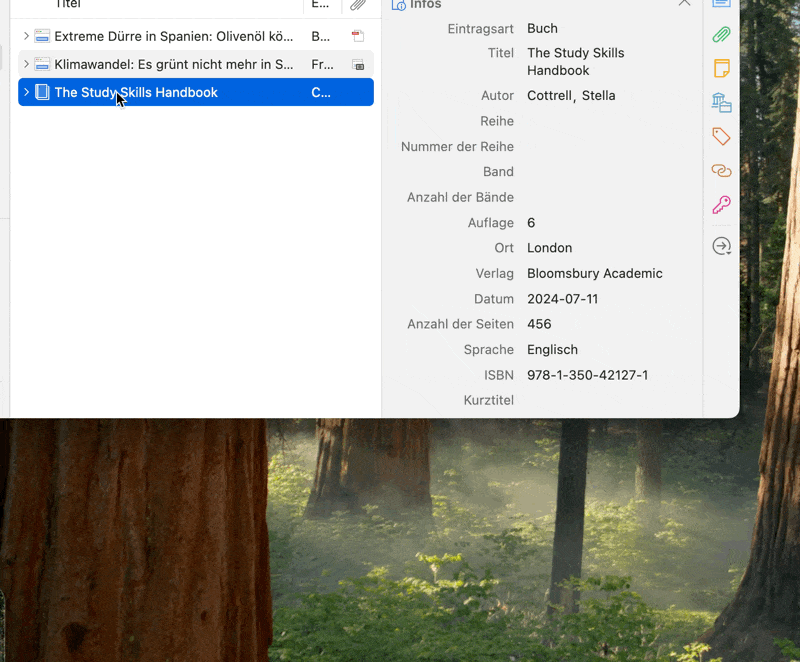
Referenzen exportieren
Die gesammelten Referenzen kannst du anschließend einfach in Seminararbeit.app importieren und für deine Arbeit verwenden. Dazu als erstes die Sammlung aus Zotero exportieren.
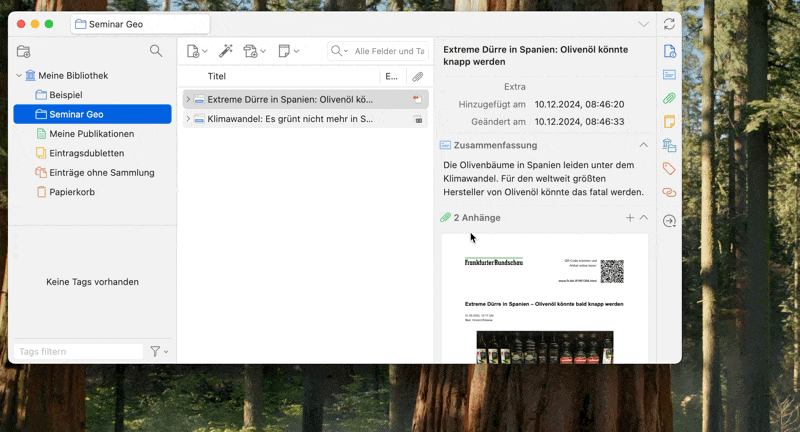
Der Export muss im Format Better CSL JSON erfolgen, einfach abspeichern und fertig. Von hier kannst du sie als Referenzen in dein Dokument in Seminararbeit.app importieren.